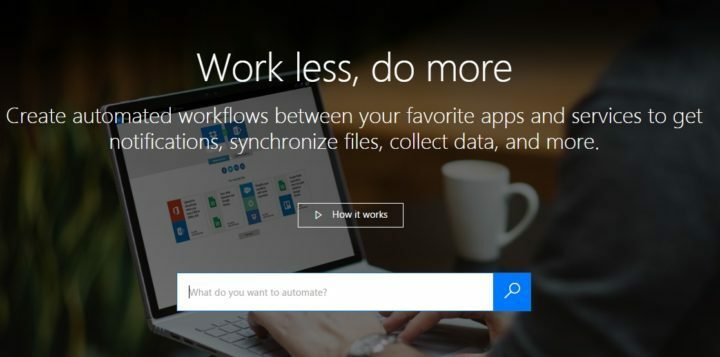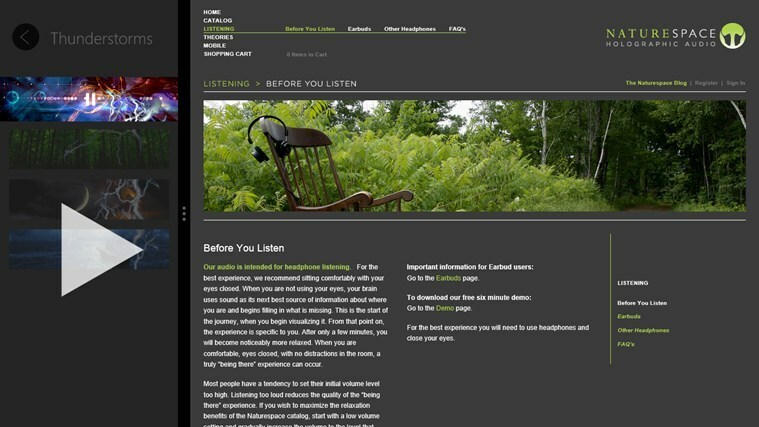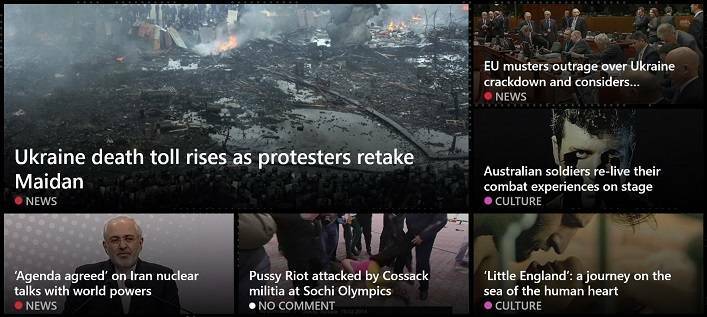- U nekim slučajevima, il tuo PC si avvia normalmente, ma se la ventola della CPU non funziona, il tuo processore può surriscaldarsi.
- Le cause potrebbero includere polvere nella ventola o problemi con la scheda madre, come spiegheremo di seguito in questo articolo.
- Pulire la ventola è la prima cosa che dovresti fare, ma dovresti rivolgerti ad un professionista.
- Se i problemi sono più gravi e richiedono la sostituzione dell'hardware, continua a leggere per altri suggerimenti utili.

Se il tuo computer si avvia normalmente ma la ventola della CPU invece no, non preoccuparti perché possiamo aiutarti a risolvere questo problem.
Il PC può stopersi improvvisamente dopo l’avvio e questo è il risultato del mancato funzionamento della ventola del processore. Si tratta di un problema serio che bisogna affrontare quanto prima.
Ci sono tri motivi principali per cui la ventola della CPU non gira correttamente: la ventola potrebbe essere ostruita dalla polvere, i cavi potrebbero rimanere bloccati nella ventola o la ventola non riceve abbastanza energia per girare.
Queste sono le cause più comuni, ma potrebbero esserci moltissimi altri motivi per i quali si presenta questo problem. In questo articolo vedremo altri problemi segnalati dai nostri utenti in relazione a ventole e dispositivi di raffreddamento della CPU.
Cosa succede se la ventola della CPU smette di funzionare?
Una CPU con una ventola difettosa si surriscalda. In altre parole, se la ventola della tua CPU non funziona o se smette di girare, la temperatura interna della tua CPU e l’hardware circostante causeranno enormi problemi come BSoD, errori di system or addirittura influenzeranno il tuo hardver.
Ecco alcune situazioni che si potrebbero presentare:
- La ventola della CPU non gira all’avvio: un errore della ventola della CPU all’avvio di solito indica un unfunzionamento della ventola della CPU o prestazioni insufficienti per quanto riguarda l’RPM.
- La ventola della CPU ha smesso di funzionare dopo la pulizia.
- La ventola della scheda madre non gira/la ventola del dissipatore di calore non gira.
- La ventola del case del PC non gira.
- La ventola della CPU non gira (laptop).
- La ventola della CPU non gira liberamente.
- Le nuove ventole del PC non girano (la ventola della CPU non gira nuova gradnja).
- La ventola della CPU non gira, nessun zaslon/nessun post.
- La ventola della CPU AMD non gira (suprattutto Ryzen ne risente).
Sbarazzarsi di questi problemi potrebbe aiutare la ventola della CPU a funzionare di nuovo.
Come posso riparare la mia ventola della CPU che non gira?
1. Riavvia il computer
Per quanto semplice e banale possa sembrare, riavviare il computer potrebbe essere la soluzione al problem. La ventola potrebbe rimanere bloccata anche da piccole particelle e l’impulso potrebbe riportarla in funzione.
Se lo hai già fatto, controlla la nostra prossima luzione per risolvere rapidamente questo problem. E se il PC è bloccato in un ciclo di riavvio, puoi utilizzare il nostro articolo completo per risolvere il problema.
2. Pulisci il ventilatore
Pulire il tuo ventilatore non è un compito facile se non l’hai mai fatto prima. Prova a chiedere l’aiuto di uno specialista, poiché si tratta di un compito che richiede molta precisione.
Non farlo correttamente potrebbe portare danni irreparabili alla tua CPU e al tuo computer. Lo specialista controllerà anche se ci sono fili che impediscono alla ventola di girare.
3. Riparare o sostituire l’alimentatore
Come avrai già intuito, se il tuo alimentatore non funziona, la tua ventola non girerà. Quindi, prima di sostituire la scheda madre o la CPU, prova prima a sostituire l’alimentatore.
Questa soluzione di solito funziona se il tuo computer sta già emettendo segnali acustici o si spegne improvvisamente perché è un chiaro segno di malfunzionamento dell’alimentatore.
Ricorda semper di chiedere semper l’aiuto di uno specialista quando cerchi di riparare tali problemi perché sono più complessi da gestire.
4. Sostituisci la ventola e la scheda madre
Se non funziona nulla, dovresti assolutamente considerare di sostituire il tuo ventilatore. Se questo non funziona, l’unica cosa che resta da fare è sostituire la scheda madre.
Se non hai mai sostituito la tua CPU o scheda madre, chiedi sempre l’aiuto di uno specialista perché questa non è una soluzione semplice ed è meglio non eseguirla da solo.
5. Ripristina o aggiorna il tuo BIOS
La ventola è controllata by BIOS, quindi il ripristino potrebbe eliminare eventual problemi e far funzionare la la ventola. I passaggi seguenti descrivono questo processo in modo učinkovito.
- Spegni il tuo computer.
- Premi il pulsante di accensione e poi immediatamente F2 za pristup svim konfiguracijama BIOS-a.
- Cerca le impostazioni predefinite Carica BIOS u BIOS-u (samo F9) za korištenje BIOS-a.
- Premi Esc o F10, odabir Salvaed esci e premi Invio.
- Il system verrà riavviato. Controlla se la ventola funziona di nuovo.
Puoi anche resettare completamente il BIOS rimuovendo tutti i cavi di alimentazione e la CMOS baterija. Sarà poi necessario premere il pulsante di accensione per almeno 30 secondi.
Speriamo che questo articolo ti abbia aiutato e che tu abbia risolto il problema con la tua ventola della CPU.
Questo è un problem da non sottovalutare e che deve essere risolto rapidamente perché la CPU potrebbe subire danni irreparabili se non si raffredda per un po’.
Puoi anche consultare il nostro articolo su modificirajte brzinu procesora u sustavu Windows 10 che potrebbe aiutarti a risolvere questo problema.
Se conosci qualche metodo testato o hai avuto esperienza nella risoluzione di questo problema, condividili con noi nei commenti.